- Criado por Josiane Cristina Henrique Dos Santos, última alteração em fev 21, 2024
No titulo sempre utilize #DicaLinx nome do Produto - Assunto ...
Para maiores informações acesse o link abaixo:
Pré-Requisitos
| Aplicação | Versão |
|---|---|
| Estoque / Configuração / Speed | 04.10.0018 |
| Banco de Dados - SQL Server | 23.11.21.13 |
Cadastros
Cadastro do Fornecedor
Realizado a criação de campo no Cadastro do Fornecedor para definição do tipo de "classificação fiscal do produto" com Não Incidência de PIS e COFINS no cálculo do custo médio - quando houver entrada de mercadoria do fornecedor à qual está vinculado.
Por Exemplo
Entrada de produto com Classificação Fiscal 'Vitaminas', do fornecedor "Fornecedores - CMV" não deverá considerar créditos de PIS e COFINS no cálculo do custo médio.
| Gestão > Módulo Estoque > Cadastro > Produto > Empresa |
|---|

Figura 01 - Dados Fiscais
No cadastro de fornecedores, selecione ![]() o campo "Classificação Fiscal do Produto" para identificação do produto que não receberá o crédito Pis e Cofins, caso não tenha seleção
o campo "Classificação Fiscal do Produto" para identificação do produto que não receberá o crédito Pis e Cofins, caso não tenha seleção ![]() desse campo, o sistema irá calcular o custo médio no formato padrão, creditando Pis e Cofins na entrada da mercadoria.
desse campo, o sistema irá calcular o custo médio no formato padrão, creditando Pis e Cofins na entrada da mercadoria.
| Gestão > Módulo Estoque > Cadastro > Fornecedores > Cadastro |
|---|

Figura 02 - Fornecedores
Cadastro do Produto
A validação da não incidência no cálculo do custo médio, deverá ser demonstrada nas interfaces do custo médio, como é possível visualizar nas telas abaixo:
| Gestão > Módulo Estoque > Cadastro > Produto > Análise Custo Médio de Produtos |
|---|
Figura 03 - Entrada Automática
Ao ![]() clicar com botão direito do mouse sobre uma entrada de mercadoria, apresentará uma grid de opções, na qual deverá ser selecionado a opção "Visualizar Dados de Movimentação da Data Selecionada".
clicar com botão direito do mouse sobre uma entrada de mercadoria, apresentará uma grid de opções, na qual deverá ser selecionado a opção "Visualizar Dados de Movimentação da Data Selecionada".

Figura 04 - Análise Custo Médio dos Produtos
Ao selecionar "Visualizar Dados de Movimentação da Data Selecionada", abrirá uma tela que demonstrará o cálculo do custo médio do produto selecionado.

Figura 05 - Visualizar Dados de Movimentação Analítica dos Produtos
Manutenção
CST de Pis e Cofins
Criado botão ![]() (Código da Situação Tributária), que possibilita o usuário realizar alterações da CST para apuração dos créditos de Pis e Cofins de acordo com sua operação.
(Código da Situação Tributária), que possibilita o usuário realizar alterações da CST para apuração dos créditos de Pis e Cofins de acordo com sua operação.
Para realizar a pesquisa, preencha o campo "Período" e clique sobre a ![]() lupa, para que seja possível realizar alterações/ajustes nos créditos Pis e Cofins,
lupa, para que seja possível realizar alterações/ajustes nos créditos Pis e Cofins, ![]() clique sobre o botão
clique sobre o botão ![]() .
.
Como mostra a imagem abaixo:
| Gestão > Módulo Configuração > Fiscal > Conferência de Movimento Fiscal> Pis e Cofins > Consulta/Correções |
|---|

Figura 07 - Alterar CST Pis Cofins
Ao ![]() clicar no botão
clicar no botão ![]() , abrirá a tela de "Alteração CST Pis Cofins", onde será possível realizar as devidas alterações do CST origem para o CST destino.
, abrirá a tela de "Alteração CST Pis Cofins", onde será possível realizar as devidas alterações do CST origem para o CST destino.
Essa alteração é possível ser realizada por "Classificação do Produto" ou por "Código de Situação Tributária Pis/Cofins".
Para realizar as devidas alterações, o usuário poderá ![]() selecionar o produto desejado ou acessar direto o botão
selecionar o produto desejado ou acessar direto o botão ![]() e a CST para qual será incluído, após as seleções,
e a CST para qual será incluído, após as seleções, ![]() clique no botão
clique no botão ![]() .
.

Figura 08 - Alteração CST Pis Cofins
Após realizar a alteração do CST, não ![]() clicar no botão
clicar no botão ![]() , caso isso aconteça, todas as alterações CST realizadas, serão anuladas e o processo deverá ser refeito.
, caso isso aconteça, todas as alterações CST realizadas, serão anuladas e o processo deverá ser refeito.
A alteração de CST pela interface de Consulta/Correções não se aplica à documentos NFC-e e Cupons Fiscais.
Contribuição Pis e Cofins
Para realização da apuração da contribuição de Pis Cofins, acesse o caminho "Fiscal > Conferência de Movimento Fiscal > Pis e Cofins > Apuração", abrirá a tela "Apuração de Imposto Pis/Cofins", ao ![]() clicar no botão
clicar no botão ![]() "Incluir Registro",
"Incluir Registro", ![]() selecione a filial desejada no campo "Grupo Econômico", com essa ação, o campo "Todas as Filiais" preencherá automaticamente, no campo "Período da Apuração" preencher com a data referência para a apuração que será realizada e pressione o botão
selecione a filial desejada no campo "Grupo Econômico", com essa ação, o campo "Todas as Filiais" preencherá automaticamente, no campo "Período da Apuração" preencher com a data referência para a apuração que será realizada e pressione o botão ![]() pesquisar.
pesquisar.
Gestão > Módulo Configuração > Fiscal > Conferência de Movimento Fiscal > Pis e Cofins > Apuração |
|---|
"Apuração do Regime não Cumulativo", esta tela trará as informações referentes aos valores de contribuição Pis e Cofins, estes valores serão apresentados no registro M200/M600 do SPED Contribuições.

Figura 09 - Apuração do Regime não Cumulativo
"Créditos Apurados no Período", esta tela apresentará os valores de créditos apurado no período de Pis Cofins, estes valores serão apresentados no registro M100/M500 do SPED Contribuições.
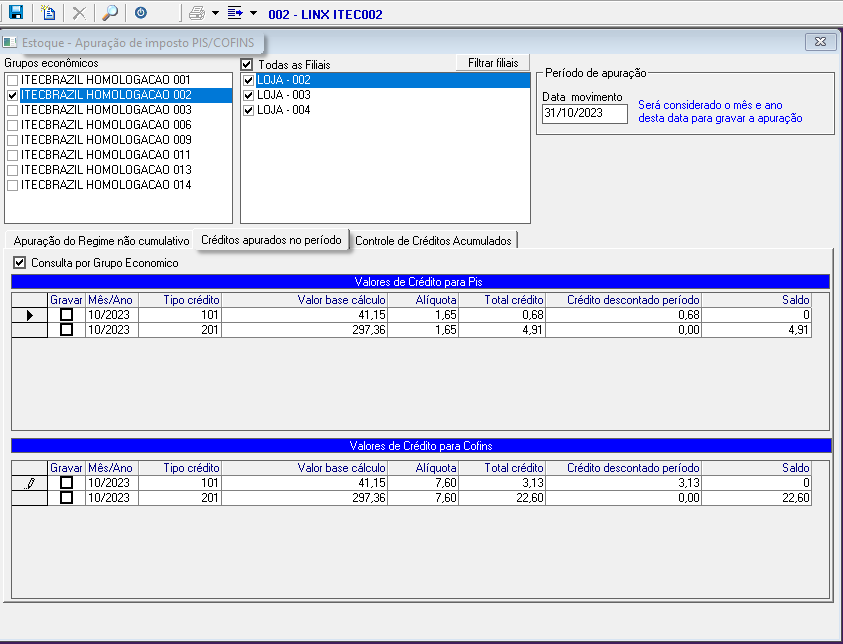
Figura 10 - Créditos Apurados no Período
"Controle de Créditos Acumulados", será possível visualizar e controlar os créditos acumulados, estes valores serão apresentados no registro 1100/1500 do SPED Contribuições.

Figura 11 - Controle de Créditos Acumulados
Ao ![]() clicar no botão
clicar no botão ![]() abrirá uma subtela "Inclusão de Saldo Credor", os campos deverão ser preenchidos com as informações referentes aos créditos Pis/Cofins, após o preenchimento,
abrirá uma subtela "Inclusão de Saldo Credor", os campos deverão ser preenchidos com as informações referentes aos créditos Pis/Cofins, após o preenchimento, ![]() clique no botão
clique no botão ![]() .
.

Figura 12 - Inclusão de Saldo Credor
Ao ![]() clicar no botão
clicar no botão ![]() abrirá uma subtela "Baixa de Crédito",
abrirá uma subtela "Baixa de Crédito", ![]() selecionar as informações a serem baixadas, após o seleção,
selecionar as informações a serem baixadas, após o seleção, ![]() clique no botão
clique no botão ![]() .
.

Figura 13 - Baixa de Crédito
Todas as informações na tela de apuração de Pis e Cofins no Módulo Configuração, serão refletidas no SPED Contribuições.

